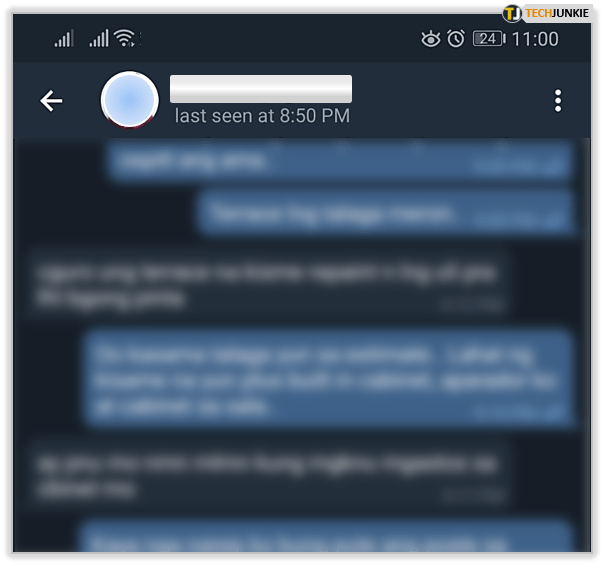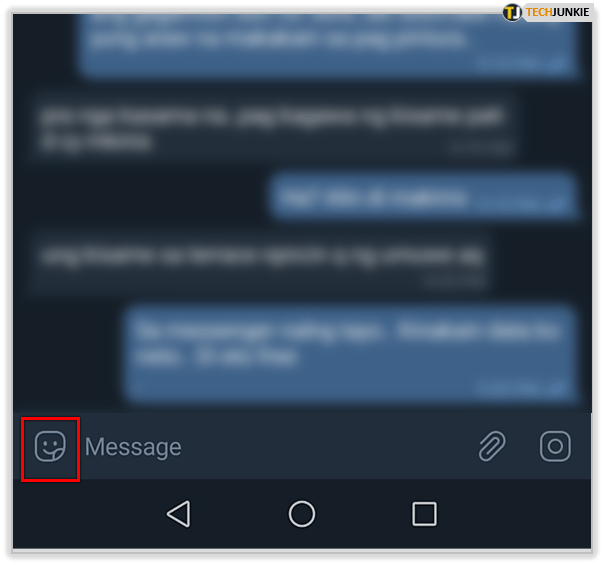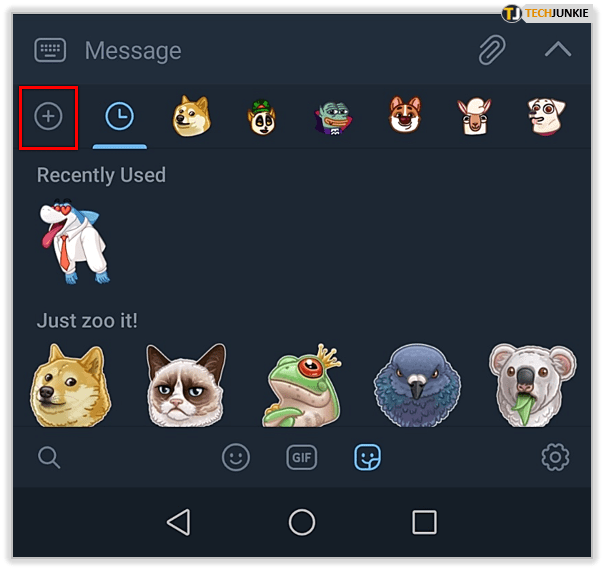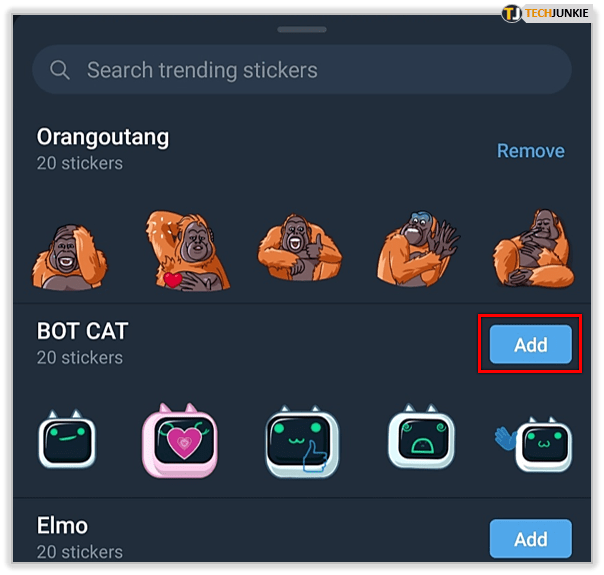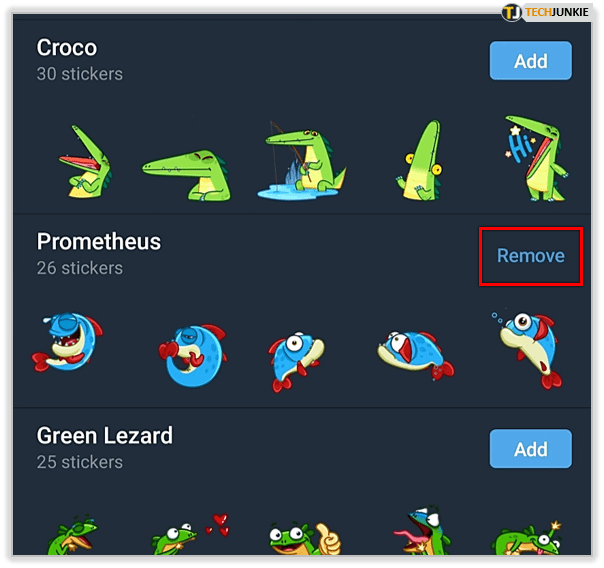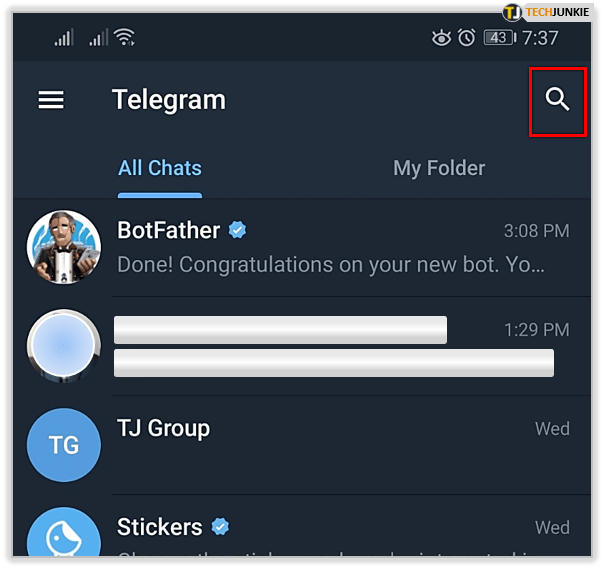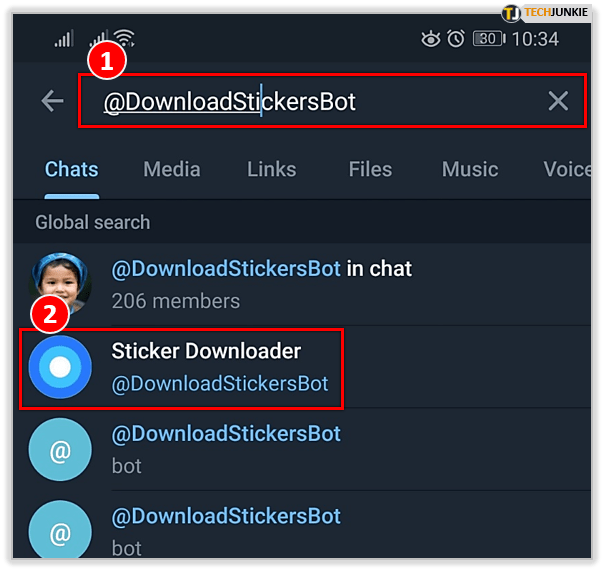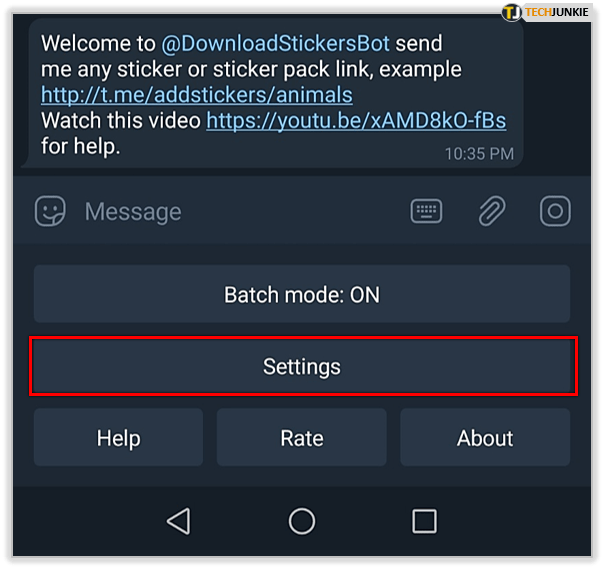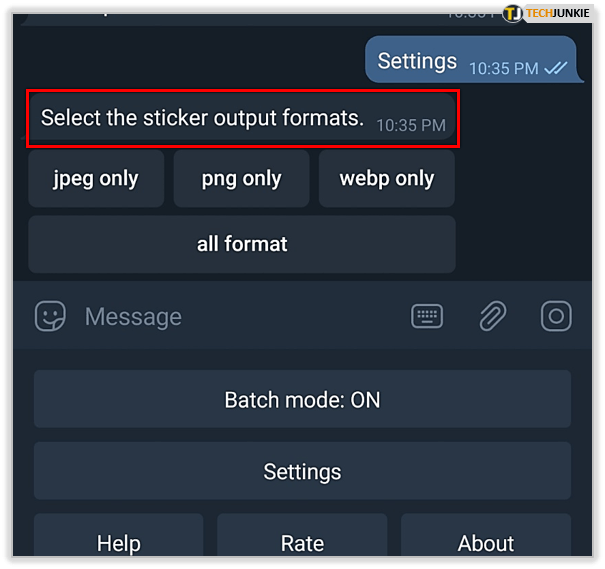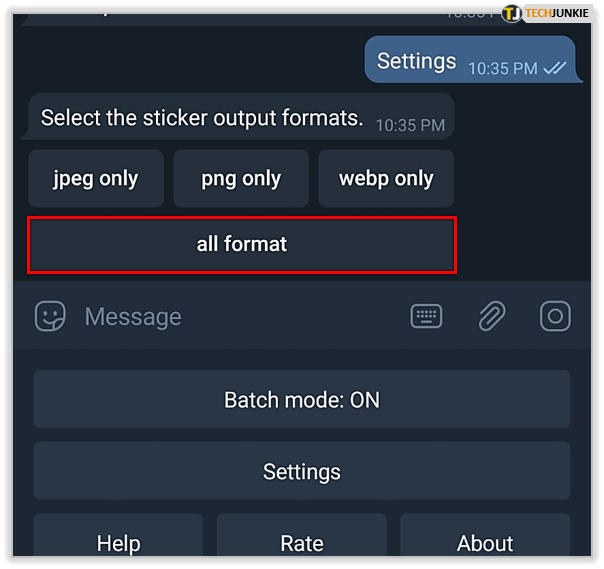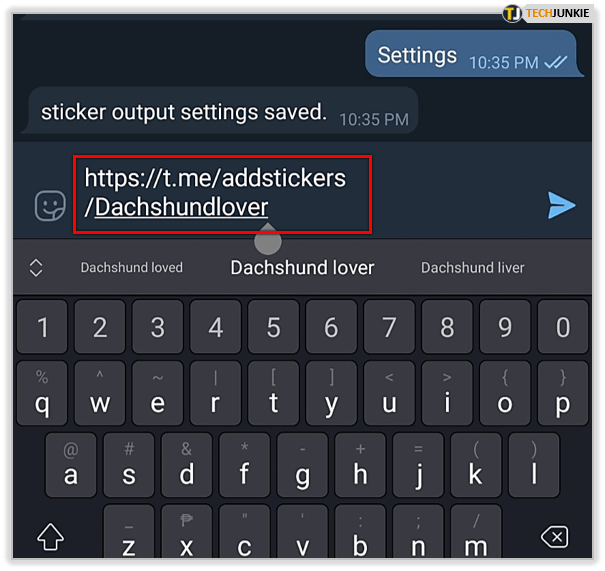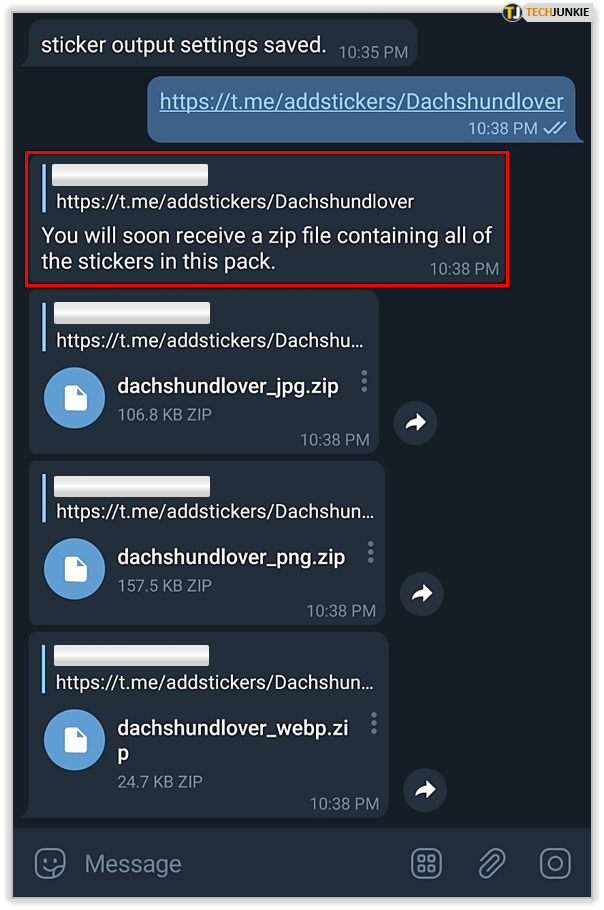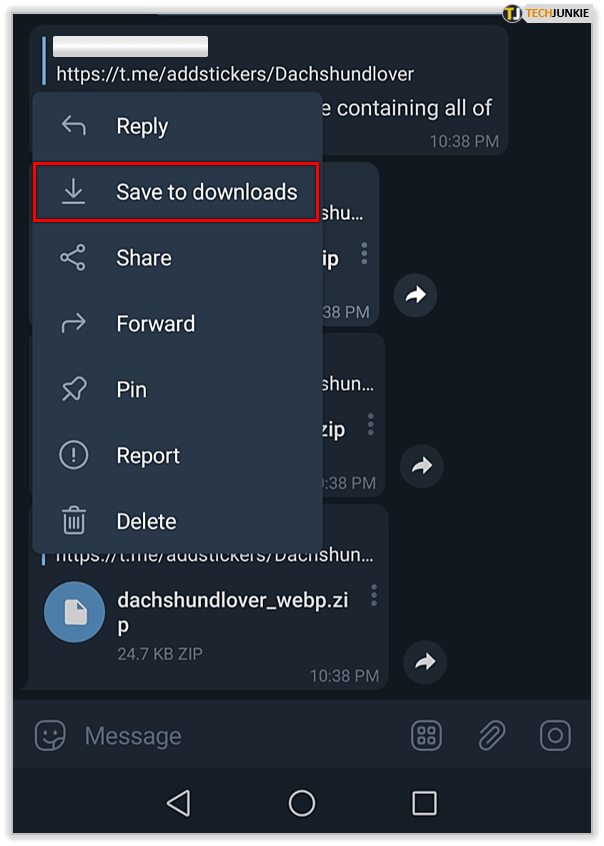Είστε ένας από αυτούς τους ανθρώπους που απλά προσθέτουν LOL μετά από κάθε μήνυμα κειμένου για να μεταδώσουν έναν ελαφρύ τόνο; Ή ίσως χρειάζεστε έναν άπειρο αριθμό emoji και αυτοκόλλητων για να βεβαιωθείτε ότι έχετε κατανοήσει; Τα μηνύματα κειμένου μπορεί να είναι δύσκολα.

Ο σαρκασμός χάνεται εύκολα και μερικά καλά μελετημένα αστεία μπορεί να πέσουν. Αυτός είναι ο λόγος για τον οποίο το Telegram, μία από τις πιο δημοφιλείς εφαρμογές ανταλλαγής μηνυμάτων κειμένου, έχει τόσα πολλά διαφορετικά πακέτα αυτοκόλλητων. Είναι εκεί για να συνοδεύσουν τα λόγια σας ή να μιλήσουν για εσάς. Λοιπόν, πού μπορείτε να τα βρείτε τότε;
Η αναζήτηση αυτοκόλλητων
Εάν είστε ήδη χρήστης του Telegram, γνωρίζετε ότι η εφαρμογή είναι γνωστή για την ασφαλή και πολύ γρήγορη. Έχει μια εξαιρετική και μινιμαλιστική διεπαφή. Στην επιφάνεια, το Telegram κρατά τα πράγματα απλά. Αλλά είναι με bots και αυτοκόλλητα από όπου ξεκινά η διασκέδαση.
πώς να στείλετε ένα άγνωστο κείμενο
Το Telegram έχει πάντα τα πιο δημοφιλή ή δημοφιλή πακέτα αυτοκόλλητων που είναι άμεσα διαθέσιμα για λήψη από τους χρήστες. Αυτά τα πακέτα αυτοκόλλητων ενημερώνονται τακτικά και μπορείτε να προσθέσετε όσα θέλετε. Είναι εύκολο. Το μόνο που χρειάζεται να κάνετε είναι:
- Ανοίξτε μια συνομιλία στο Τηλεγράφημα.
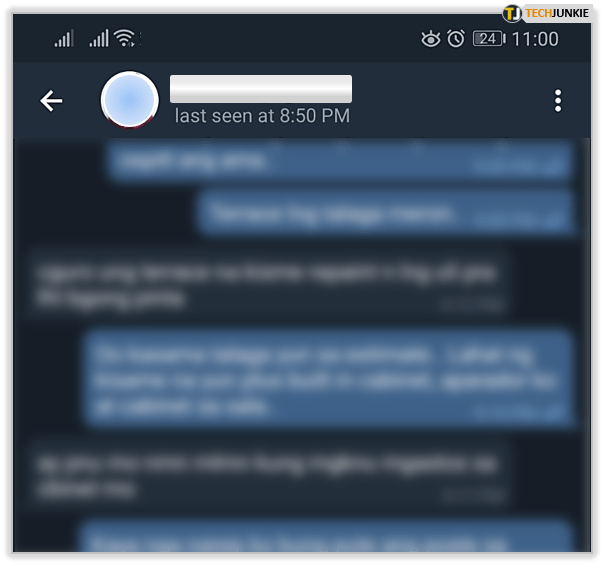
- Πατήστε στο εικονίδιο αυτοκόλλητου στην κάτω αριστερή γωνία της οθόνης.
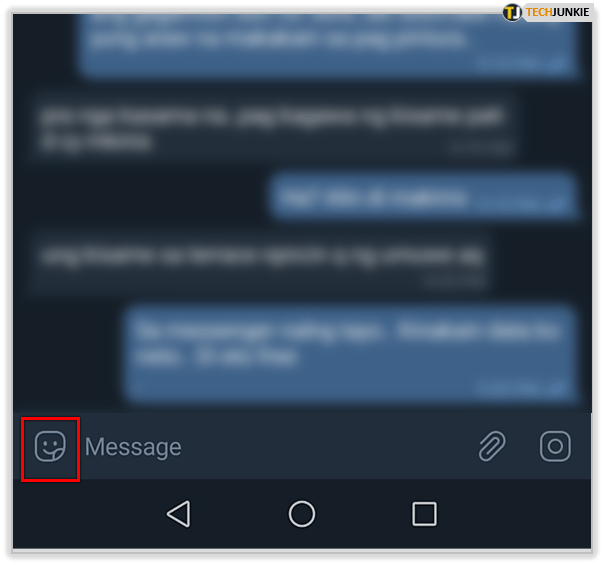
- Αναζητήστε το εικονίδιο + ακριβώς δίπλα στα αυτοκόλλητα που χρησιμοποιήθηκαν πρόσφατα.
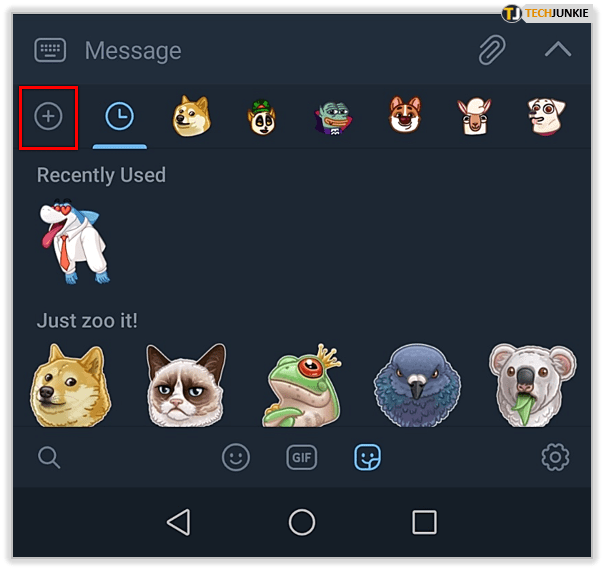
- Πατήστε στο εικονίδιο και θα εμφανιστεί μια οθόνη με νέα πακέτα αυτοκόλλητων. Θα υπάρχει ένα κουμπί Προσθήκη δίπλα στο καθένα.
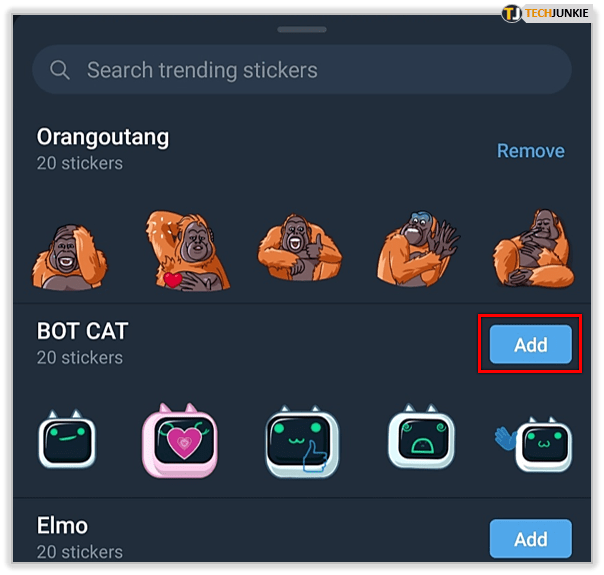
- Μετακινηθείτε στα πακέτα αυτοκόλλητων και προσθέστε όσα περισσότερα θέλετε. Αν αλλάξετε γνώμη αμέσως ή έχετε επιλέξει το λάθος, απλώς κάντε κλικ στην επιλογή Κατάργηση.
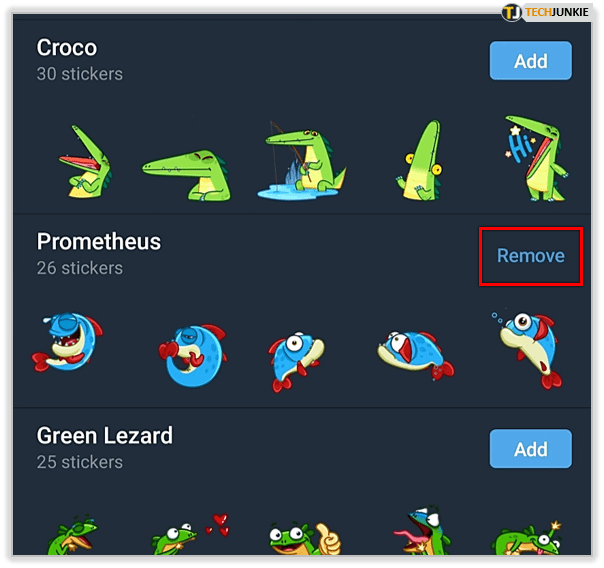
Υπάρχει ένας άλλος τρόπος για να επιτευχθεί το ίδιο αποτέλεσμα. Φανταστείτε ότι λαμβάνετε ένα κείμενο από τον φίλο σας και βλέπετε ένα αυτοκόλλητο που δεν έχετε ξαναδεί. Ο φίλος σας μοιράζεται άλλους από το πακέτο αυτοκόλλητων και τώρα τους συμπαθείτε τόσο πολύ και θέλετε το ίδιο. Αντί να τα αναζητάτε, απλώς πατήστε στο αυτοκόλλητο και θα ερωτηθείτε αν θέλετε να προσθέσετε το αυτοκόλλητο πακέτο. Επιβεβαιώστε και εκεί πηγαίνετε, τα αυτοκόλλητα έχουν εγκατασταθεί.
Υπάρχουν τόσα πολλά πακέτα αυτοκόλλητων για να διαλέξετε στο Telegram. Ενώ μερικές είναι σαν ένα μικρό gif, άλλες είναι απλώς μικροσκοπικές εικόνες γεμάτες με ένα πολύ συγκεκριμένο συναίσθημα που προβάλλουν.

Ένας άλλος τρόπος να πάτε
Μπορείτε επίσης να χρησιμοποιήσετε τη δυνατότητα bots Telegram για να κατεβάσετε νέα πακέτα αυτοκόλλητων. Μπορεί να φαίνεται ότι είναι πολλή δουλειά, αλλά στην πραγματικότητα είναι πολύ γρήγορο και εύκολο. Εάν προτιμάτε αυτοκόλλητα και δεν μπορείτε να τα βρείτε αρκετά, υπάρχουν τρόποι για να αναζητήσετε περισσότερα. Να τι πρέπει να κάνετε για να βρείτε περισσότερα αυτοκόλλητα για το Telegram χρησιμοποιώντας ένα bot:
- Ανοίξτε το Telegram και μεταβείτε στην Αναζήτηση (μεγεθυντικός φακός στην επάνω δεξιά γωνία).
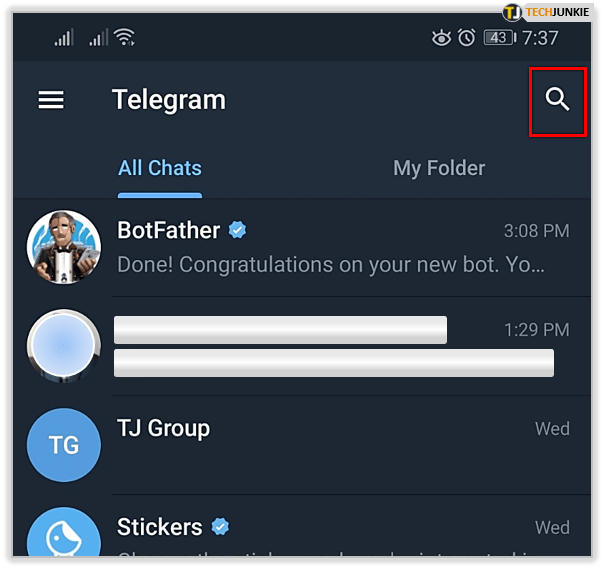
- Πληκτρολογήστε @DownloadStickersBot και μετά πατήστε.
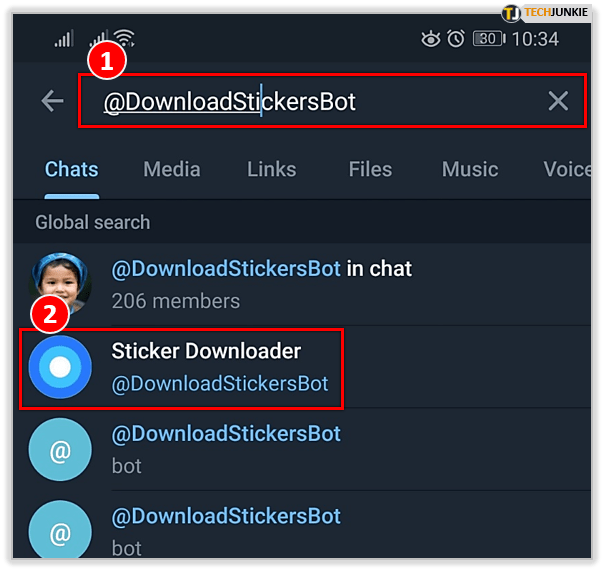
- Πατήστε Έναρξη (κάτω μέρος της οθόνης).

- Επιλέξτε Ρυθμίσεις από το μενού που θα εμφανιστεί στο κάτω μέρος της οθόνης.
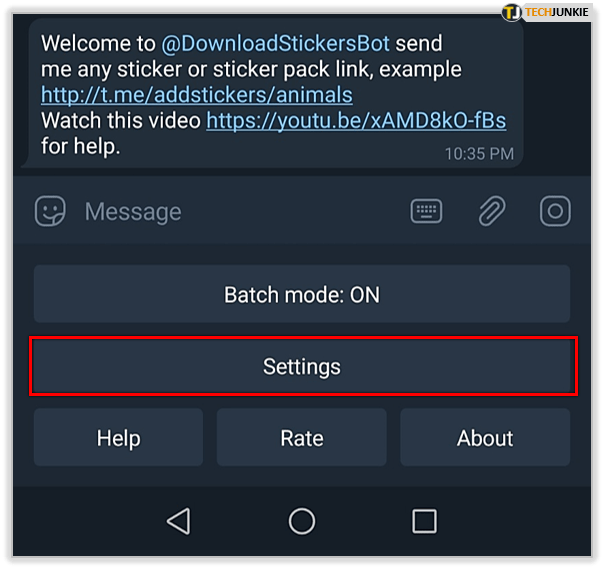
- Το Bot θα σας ζητήσει να επιλέξετε τις μορφές εξόδου αυτοκόλλητου. Μπορείτε να επιλέξετε μόνο jpeg, png, only, webp only ή all format.
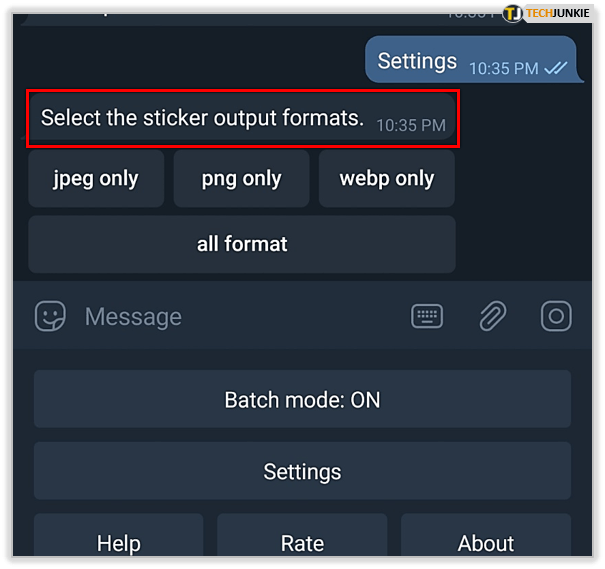
- Εάν επιλέξετε όλη τη μορφή που σημαίνει ότι θα λάβετε τα πακέτα αυτοκόλλητων σε μορφή zip.
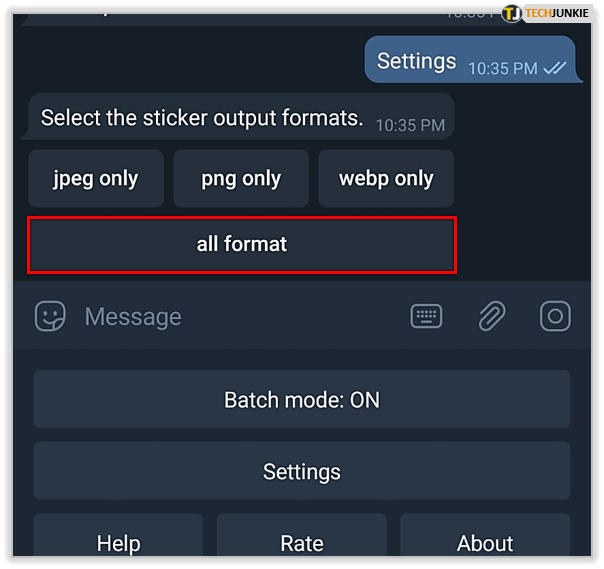
- Τώρα προσθέστε το σύνδεσμο για το πακέτο αυτοκόλλητων που θέλετε να κατεβάσετε. Παράδειγμα: http://t.me/addstickers/animals . Για αυτό το παράδειγμα, χρησιμοποίησα αυτοκόλλητο πακέτο Dachshundlover.
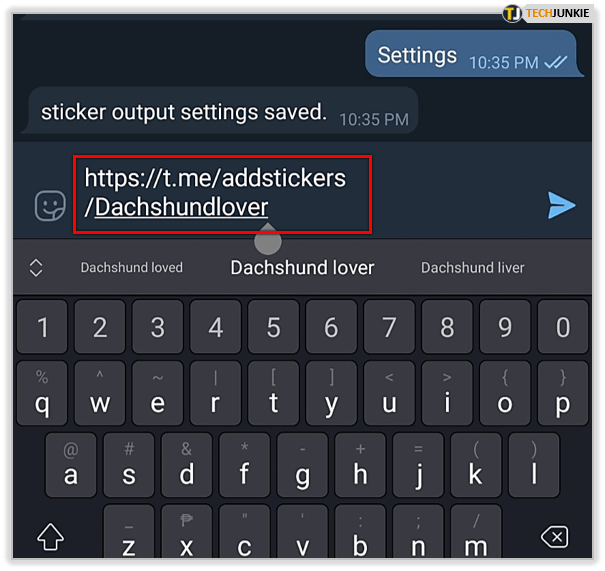
- Το Bot θα σας ενημερώσει ότι σύντομα θα λάβετε το αρχείο zip που περιέχει όλα τα αυτοκόλλητα σε αυτό το πακέτο.
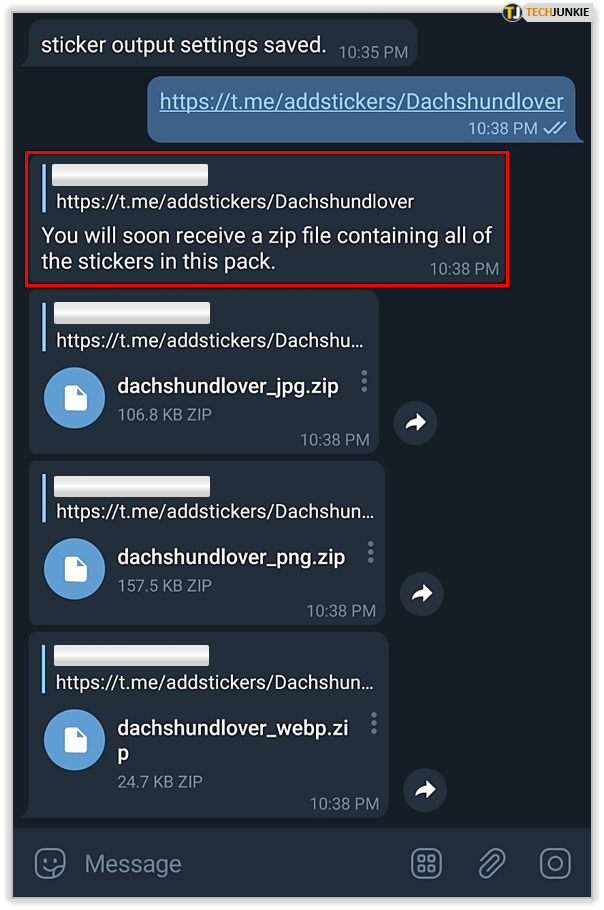
- Όταν λάβετε το αρχείο zip, κατεβάστε το στη μνήμη του τηλεφώνου σας και εξαγάγετε τα αρχεία από το αρχείο zip.
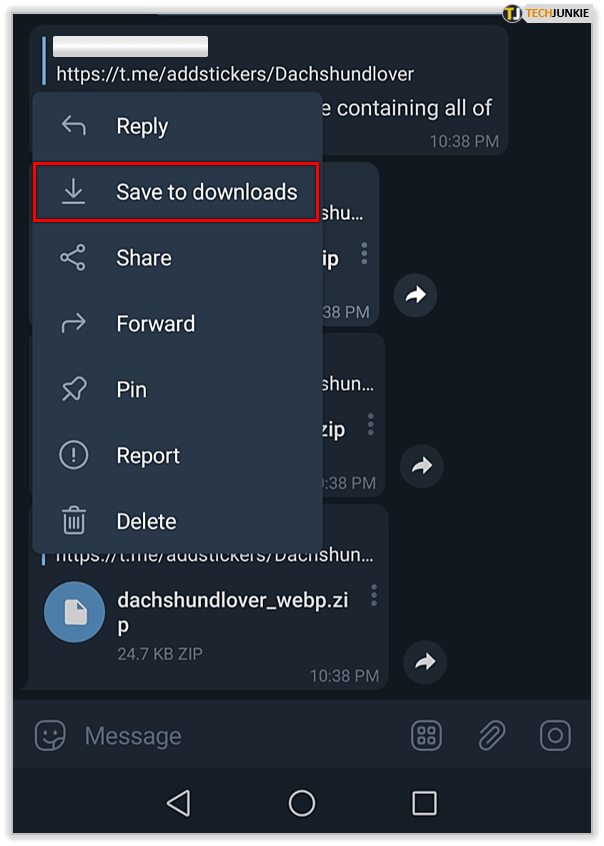
Κανάλι αυτοκόλλητων ετικεττών Telegram
Η εύρεση νέων αυτοκόλλητων μπορεί να είναι συναρπαστική. Ποτέ δεν ξέρεις τι είδους διασκεδαστική αναφορά για την ποπ κουλτούρα έχει μετατραπεί σε αυτοκόλλητο ή ακόμα και ιστορική προσωπικότητα ή καλλιτέχνης. Οι πιθανότητες είναι ατελείωτες. Ωστόσο, ίσως να μην είστε σίγουροι πού να αναζητήσετε περισσότερα αυτοκόλλητα, ακόμα και όταν γνωρίζετε πώς να τα κατεβάσετε.
εγκαταστήστε το google play store στη φωτιά τηλεόραση
Ένας από τους ευκολότερους τρόπους είναι να τα αναζητήσετε στο κανάλι αυτοκόλλητων ετικεττών Telegram. Το μόνο που έχετε να κάνετε είναι να αναζητήσετε αυτοκόλλητο κανάλι και όταν βλέπετε ένα αυτοκόλλητο μιας γάτας με γυαλιά ηλίου, απλώς επιλέξτε. Μπορείτε να εγγραφείτε στο κανάλι αν θέλετε ή απλώς να αναζητήσετε αυτοκόλλητα.
Μερικές φορές θα βρείτε αυτοκόλλητα, μπορείτε απλώς να πατήσετε και να προσθέσετε τα πλήρη πακέτα αυτοκόλλητων ετικεττών, άλλες φορές μπορείτε απλώς να αντιγράψετε έναν σύνδεσμο και, στη συνέχεια, να επιστρέψετε στο αυτοκόλλητο Bot που λήφθηκε και να λάβετε το αυτοκόλλητο που θέλετε.
Ποτέ δεν είναι αρκετά αυτοκόλλητα
Εάν τα αυτοκόλλητα σας βοηθήσουν να εκφραστείτε καλύτερα, είστε τυχεροί, το Telegram σας καταλαβαίνει. Ακόμα κι αν είναι εκεί μόνο για να κάνουν μια συνομιλία πιο διασκεδαστική και διαδραστική, εξακολουθούν να παρέχουν μια υπηρεσία. Παρόλο που μια ακολουθία αυτοκόλλητων μπορεί να μεταφέρει ένα σαφές μήνυμα, δεν είναι καλή ιδέα να τους αφήσετε να μιλήσουν αποκλειστικά για εσάς. Σε κάθε περίπτωση, είναι εύκολο να βρείτε περισσότερα και η προσθήκη τους είναι μια απλή διαδικασία που απαιτεί μόνο μερικές βρύσες στην οθόνη.
Πείτε μας πώς αισθάνεστε για τα αυτοκόλλητα Telegram στην παρακάτω ενότητα σχολίων.
πώς να επανεκκινήσετε το kodi στο firestick